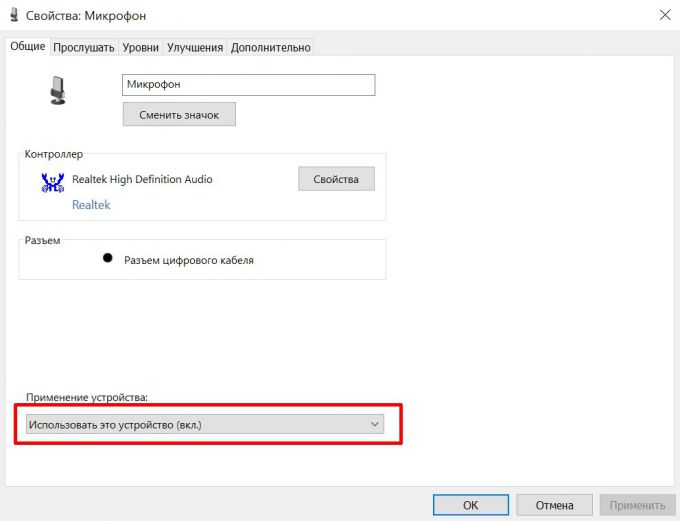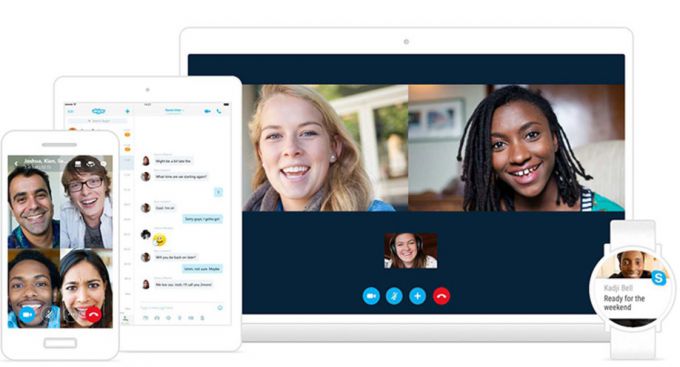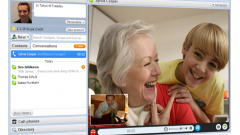Инструкция
1
Зайдите в приложение. Чтобы найти настройки, нажмите комбинацию клавиш Ctrl-I или нажмите мышкой на иконку вашего аккаунта (показано на рисунке).
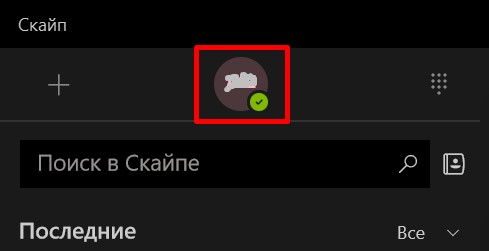
2
Чтобы проверить работу видеокамеры в Скайп, найдите раздел камеры и включите опцию проверки видео.
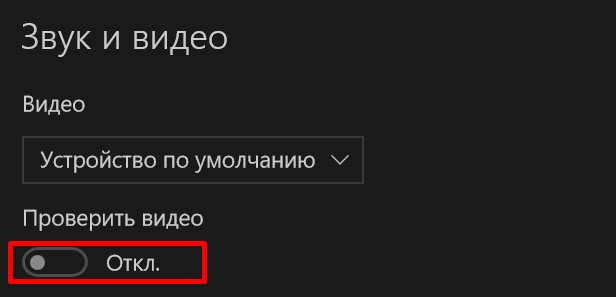
3
Если на экране отображается изображение с видеокамеры, то все настроено как надо. Если нет, выберите из меню модель установленной веб-камеры и проверьте работу с ней.
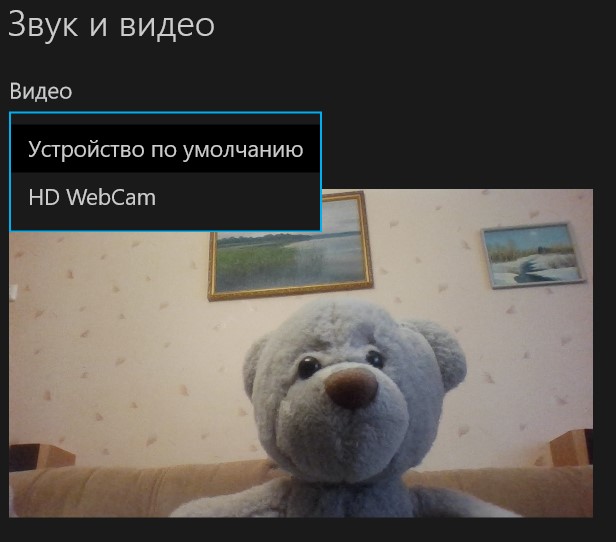
4
Чтобы проверить работу колонок или наушников, нажмите опцию Проверить звук. Из колонок должен раздаться сигнал вызова Скайп.
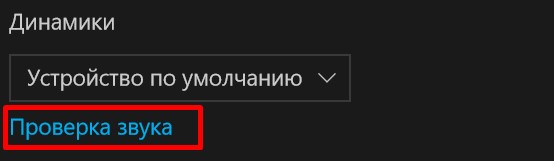
5
Проверить микрофон нужно в два этапа. Сначала проверяем его включение в настройках голосового мессенджера от Microsoft.
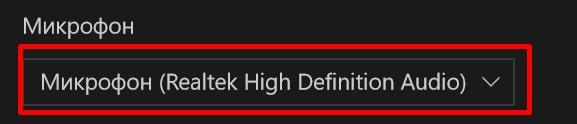
6
Теперь возвращаемся в основное окно программы и пишем Echo в строке поиска контактов.
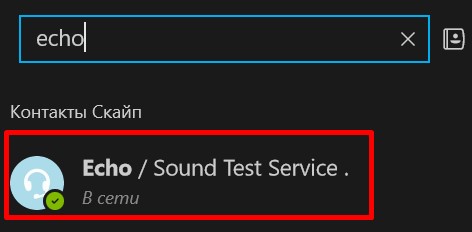
7
Нажимаем синюю кнопку с телефоном, чтобы проверить, как слышит нас автоматический собеседник. Робот предложит сказать короткую фразу длиной не более 10 секунд, а потом проиграет ее в колонках.

8
Если микрофон не отработал корректно, проверьте его настройку в Windows 10. Для этого в системном трее найдите иконку с громкоговорителем и нажмите правую кнопку мыши.
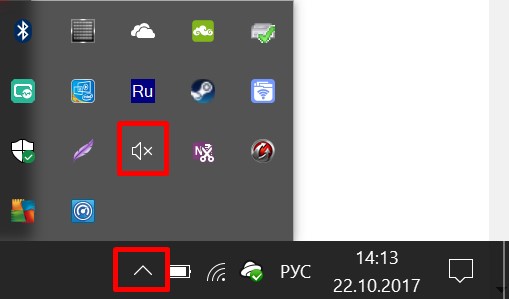
9
Открываем Записывающие устройства.
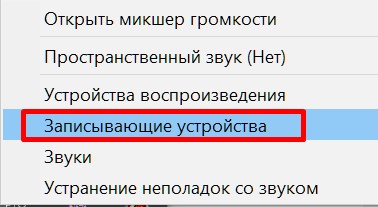
10
Выбираем микрофон левой клавишей мыши.
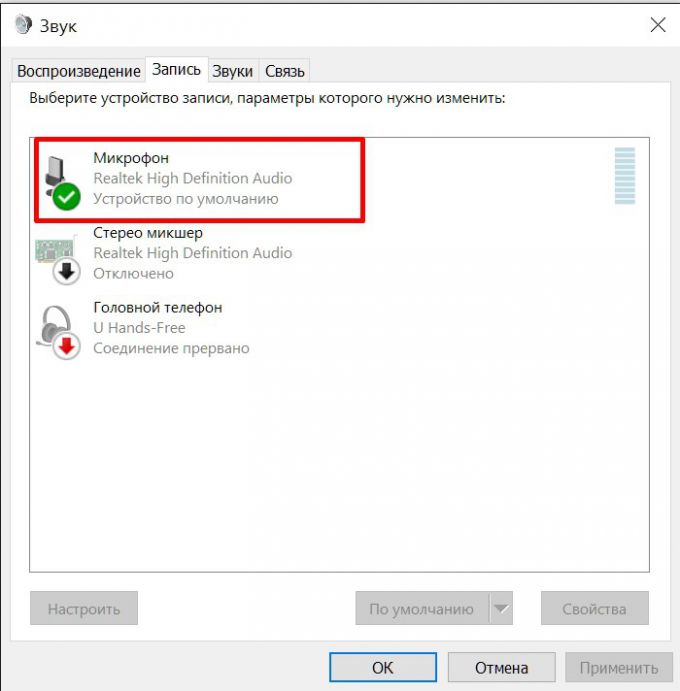
11
Проверяем уровень громкости.
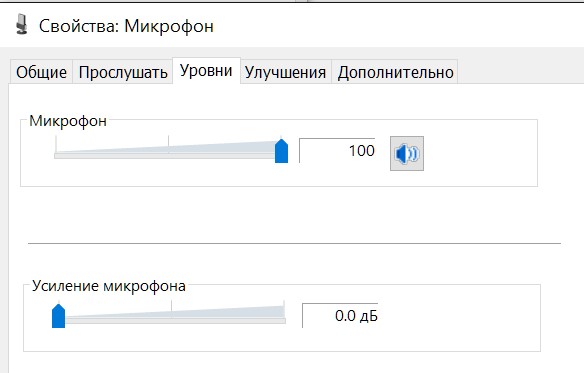
12
Если микрофон отключен как устройство, работать он не будет.